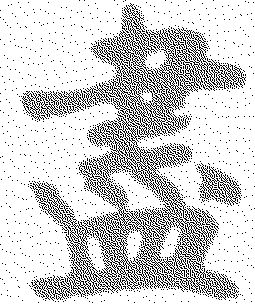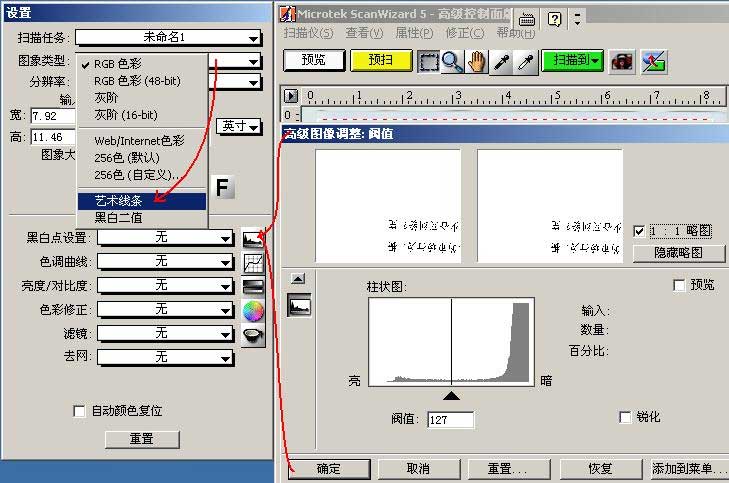价格策略 一级代理的价格构成 一级代理具体工作详解
一级代理在字库制作过程中前后期工作要览
通过自己的努力,我们可以在一级代理的帮助下,为一级代理的客户制作一款计算机书法字库。在这个过程中,一级代理既得到了低廉的价格,通過这种极低的批发价获得不菲的收入,又通过对图像处置过程,对于二值图像的处理和变化明了于胸。一级代理通过参与和了解制作字库的全过程,积累了位图和矢量图相互转化的经验。
在得到这些收获的同时,一级代理也需要付出一定的劳动。当然,这些劳动都是一级代理力所能及的。怎样进行相关工作?在此,我们做一个具体的工作指导,请认真阅读,仔细体会其中的每一个步骤:
01, 第一步当然是招徕字库作者。作为准备,一级代理应当制作好书写字库字稿的稿纸。稿纸制作需要首先到做字网上下载相关的PDF文档。按如下地址(http://www.adobe.com/cn/products/acrobat/readstep2.html)下载并安装AcrobadReader之后,可以打印PDF文档。为什么一定要用PDF文档?因为PDF文档可以广泛适用于各种操作系统并在任何操作系统上都不会变形。Word文档会因为操作系统和Office版本不同而产生各种问题。当然,使用Word文档也有Word文档的好处:如果客户需要某种特殊字体(如篆字)作为引导字,如打印稿纸的时候不希望使用过多的墨水,须将现有的黑底白字做成黑框黑字,使用Word文档就可以方便地修改。做字网上现在提供原始的Word文档。如果一定要使用Word文档,请自己进行相关修正。我们不负责对给一级代理的Word文档进行再修改。凡须用宣纸书写字稿的,请另见《宣纸字库字稿制作方法》文档以及相关文件。
02, 一级代理须详细告知字库作者并解释书写字库字稿的基本要领。对此,一级代理需仔细研读做字网上的相关内容。关键A,所书写的每一个字,不要在书法的姿态上产生什么左顾右盼的变化(最好就是这个字的“标准像”)。关键B,各字只管自己美,不管上下文。关键C,尽管都是书法字体,请注意,凡竖划,一般都是垂直的,不要产生角度问题,但是横画情况就不同了。书法往往需要调整同一类型的横画主笔之角度。
03, 在字库作者书写完毕之后,作为一级代理,负责敦促并帮助其检查、校对字库字稿,点页码,顺序码放,准备下一步的扫描(或拍照)工作。
04, 扫描(或拍照)。根据字体大小不同,将字体扫描成为位图,精密度:PS显示时,每字应当在800像素×800像素。不论是大字(榜书)还是小字(蝇头小楷),都应处理到这个密度。过大,没用;过小,字符图像的精密度则会受到影响,从而影响字库质量。注意:PS(即PhotoShop,以下简称PS)的分别率(ppi)不是扫描仪的分辨率(dpi)。为避免概念混淆,不建议在PS里启动扫描仪扫描。扫描仪有自带的扫描程序,启动扫描仪自带扫描程序进行扫描控制,然后再在PS里处理,更为方便快捷。
扫描特别提示:1,扫描时一定要使用二值位图格式设置进行。使用二值位图扫描,所得到的图像可以直接应用于字库制作,而使用其它设置,例如灰度、RGB等等,都需要转为二值位图才可以制作字库。与其用程序转换,不如直接将图像扫描为二值位图。这样做不仅省时、省事、节约硬盘空间,而且可以直接自动完成诸如脏点过滤、边缘平滑等功能。2,使用二值位图时,一定要选择“艺术线条”,而不要选择“黑白二值”。“艺术线条”图像是针对笔画墨线等黑白图像的,而黑白图像则是用二值方式表现灰阶。用二值表现灰阶,必然会对黑白过渡处使用点模式描述,所以就会产生大量的脏点,给后期处理带来意想不到的困难和不确定性。如下图所示,左边为“艺术线条”右边为“黑白二值”,请试比较二者之间的差别:

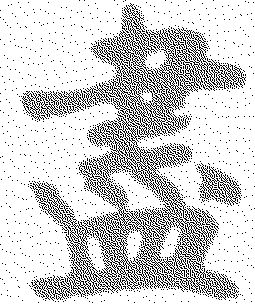
怎样设置“艺术线条”?请参考如下抓图:
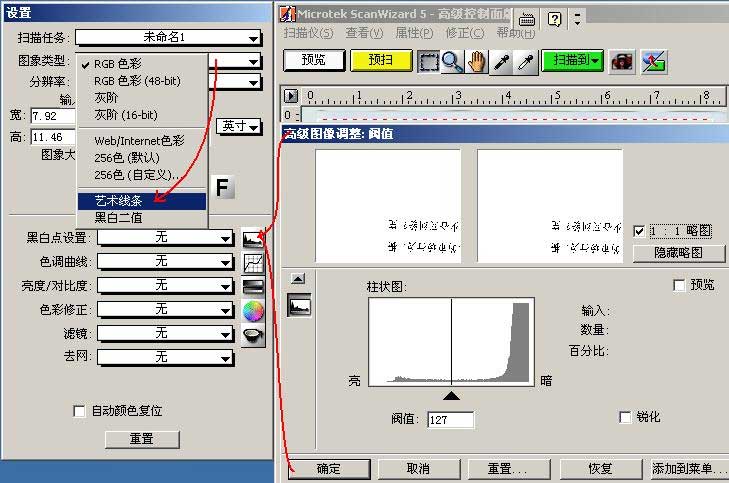
a,点按“图像类型”下拉列表框,选择“艺术线条”;b,点按“黑白点设置”右边的图标按钮,调出“高级图像调整:阀值”;c,选择1:1略图,为的是能看清楚;d,调谐“柱状图”下的黑三角,找到最佳对比度。注意,对比度对于“艺术线条”设置的扫描很重要,它可直接对所扫图像线条的粗细产生作用。e,确定之后就可以进行扫描了。尽管如此,还是希望你在扫描的时候先试几张再正式进行,以免产生误差。此外,还应当注意,家用扫描仪价格低廉,性能质量良莠不齐,所以,在扫描一段时间之后,要检查所扫图像和原稿的差异情况,以便及时发现问题,进行调整或改进。
05, 扫描(或拍照)时的文件名命名。文件名命名至关重要。如果开始时发生错乱,后边再处理会很麻烦。现在所有的扫描仪(或数码相机)都有自动命名的功能。我们如果善于使用该功能,可以节省大量的时间和工作量。机器命名规律是逐一递增的。例如一般会从000开始,然后是001、002……,我们稿纸的分页文本文件从001开始逐页递增。须准确地将分页文本文件的文件名与该页字稿图象的文件名逐一相对应(例如001.bmp^001.txt;002.bmp^002.txt;…….bmp图像文件和.txt文本文件的文件名逐一对应)。值得注意的是,我们的文本文件命名是从001开始的。有的扫描仪或者数码相机的自动命名会从000开始。对此,只须在扫描(或拍照)时第一张作为测试,正式的从第二张做起即可。
06, 如何制作繁简两种字体或者GBK繁简合编字库?如欲制作两个字库,那么在字稿扫描阶段就应当注意了,当一种文稿扫描或拍照完毕之后,应将其另存一份。同时,不要将原目录下的所有文件全部删除,而要删到“恰到好处”,即繁体字文本文件名的开始之处。这样,自动命名同样可以顺利地自动进行,也可免除修改文件名的麻烦和易错性。在这里提请一级代理们注意:字稿命名是一项精细严谨的工作,在进行上述操作时,一定要多加检查,以免出错。
07, 扫描完毕,检查、核对文件名完毕,全部正确之后,再启动PS,用PS对图像进行进一步的调整。由于后边的图像处理都需要用PS进行,所以,作为一级代理,一级代理必须会熟练使用PS。如果不会,请自学或求助。凡会用者,看过本文之后应当可以明白。如看后不懂,说明你还还不能熟练使用PS,请另行学习。对于PS操作,本文在此只是提示,不作PS学习辅导。下面描述的PS处理,可以写成动作(action[.atn])。通过PS的批处理功能自动播放,可以非常方便(无需人工介入)地、自动快捷地将所有图像处理完毕。如方法得当,处理一套字库文件应不超过2小时。 为完美地达成此目的,建议从所扫描图像的前、中、后各抽取一两幅进行测试。为什么要测试?因为如果使用的是家用扫描仪或者质量不太高的数码相机,其感光能力(效果)会随设备的持续供电使用而产生变化(衰减或增量),前中后期所得图像的对比度、色温、色相会有所差异。这些图像色彩的变化对于小字体(譬如小楷毛笔或钢笔书法)影响比较大。如处理不当,会影响字库质量。此外,一旦写成比较完美的Action,难免以后重复使用。贸然自动播放Action,造成图像质量差异,结果必不能令人满意。所以,使用Action的时候应当首先进行抽样测试,一旦发现效果不佳,应及时调整。请注意:08调整图像角度;09删除格线;11检查图像;13切分字体等四项工作一般需要手工完成。一次性打开文件并完成该项工作更为方便。
08, 用PS调整图像角度。由于扫描或拍照时都是手工铺放字稿或持握设备,所形成的图像难免有些微倾斜,为保证字库质量,需要进行调整。怎样才算达到要求了呢?调用网格工具,可以从原有的黑格子与网格的叠合或错动的夹角上观察出来。一般都是1度以内的调整,所以观察要仔细。如果是手持数码相机翻拍,由于不能确保100%垂直,还容易造成图像的变形(直角不是90度,这在拍摄时很难发现)。尽管这种变形是些微的,本着为客户服务的精神,我们也得使用PS对其进行调整,否则倾斜或变形就被带进入字库了。
09, 删除格线。格线是为了书写时隔绝掉上下文的视觉关系而设定的。在图像扫描之后,应当将其彻底删除掉,使图像当中只保留纯粹的字符图像。建议使用PS快速蒙版进行删除。由于用魔棒进行选择删极易产生错误,所以不建议使用魔棒。快速蒙版的具体方法:1,建立一幅与需要处理的图像完全一样大小的图像(拷贝需要处理的图像→新建→粘贴,从而建立一张新图像)。2,用橡皮工具将图像中字符擦干净,只保留原有的格子。3,将格子之外的区域亦涂黑。4,保存以备多次使用。5,全选→拷贝→打开需要处理的图像→按下“Q”键→粘贴,这时候在图像表面形成了一幅粉红色的拷贝图像。6,检查是否完全将图像中的格子覆盖了。可用画笔工具涂抹未覆盖部分,如盖住了不应当覆盖的地方(如笔画),应用橡皮工具将其擦掉,如果某个笔画写到了格子里面,也可以用这个方法将其描述出来。7,检查无误之后。再次按下Q键,使蒙版转为选区,按下Del键,图像就删除干净了。
10, 去脏点。利用快速蒙版一般处理大块的脏斑比较方便,如果图像上有针尖般(一两个像素)的脏点(往往是扫描的时候黑白对比度选择不准确或设备持续供电使用衰减变化所造成的),处理起来就比较麻烦。我们建议自己写一个PS的Action进行处理。具体方法是:选择→色彩范围(载入黑色选区)→修改→收缩(1个像素,视黑色笔画区域内的白色脏点情况而定)→扩展(和收缩时的参数相同)→删除→反选→扩展(1个像素,视白色区域内的黑色脏点情况而定)→收缩(和扩展时的参数相同)→删除。看一看,是不是把脏点全部处理干净了?当然,也可以扩展2个像素乃至于更大。尽管这样处理的效果越来越明显,缺点是其对字稿图象的锐度的损害也越来越大。所以,请注意调谐好自动删除脏点与保留细节的尺度。最后→编辑→填充→填充黑色,这样原图又回来了。
11, 检查图像。将图像放大(超过100%为宜,否则小于一个像素的脏点容易被遮蔽)后,利用手抓工具(快捷键:H),仔细检查一遍,看看白底里面有没有黑色的脏点,黑色的字符图案里面有没有白色脏点。如果有,请用橡皮工具(擦白)或铅笔工具(擦黑)涂擦干净。
12, 调谐图像大小。我们要求的是达到每个字800像素点×800像素点大小的精密度。如果没有达到这一精密度,应当利用PS的缩放功能达到之。具体方法如下:载入黑色选区→删除→选区转为路径(步长选用请注意选择精密度,不要轻易使用缺省值,应经多次挑选之后再定,推荐使用1.0~0.5)→图像大小(放大或缩小图像,分辨率应为72)→路径转为选区→删除路径→填充黑色→将图像转为位图→将图像保存为二值Bmp位图。
13, 利用PS里面的网格工具和图像大小工具,准确定义切分每一个字。由于扫描或拍照的图像不大可能恰好等于按照行列数准确等分图像,所以在PS里需要用“画布大小”工具进行调整,以使之适合。具体怎样做才能够达到准确等分呢?首先需要明确的是:我们得利用百分比的方式均分图像。由于PS网格线的百分比方式是不分横竖的双方向,而我们的稿纸却为充分利用A4幅面纸张比例而设计,其长宽方向的字数各不相同。所以每次使用网格工具时都应注意百分比是否正确,如不正确,应当及时更换调整。建议用相同比例将所有图片的同一方向处理完毕之后,再回过头来处理另一个方向。举例说明:譬如使用的稿纸是8列×10行,那么需要先处理一个方向。譬如先处理列宽方向。需要利用网格定义列宽。(小帖士:PS网格百分比方式在处理不能除尽的分数的时候只能精确到1%,如果图像比较大、划分又比较细密的时候,会产生余边。不过,利用子网格功能可以充分解决这个问题)。因为按照缺省定义,PS网格栏不处理余数,只有子网格可以处理余数。所以,建议将网格线按百分比定义为100%,子网格为行列数(8)。显示网格后的图象可以清晰地看到每个网格所框定的区域。由于是在处理列方向,所以行方向是否整分可不予理睬。如果列方向不能均匀划分,请用“画布大小”调谐图像,使之能够适应。处理完毕列方向之后,再以同样方式调整网格,处理行方向。
14, 打包加密压缩后邮寄给我。经过上述处理之后,一级代理的字库字稿图像处理已经完毕,下面的工作就是将图像发送给我。如何发送?这是有学问的。因为任何寄送方式都会在转发服务器上留下Copy。为了一级代理和作者的权益,请利用压缩加密的方式进行这一工作。密码应当从另一条路径,例如QQ传给我。注意:密码和压缩文件应当走两条邮递线路。我将字库制作完毕之后,也会按照上述方法传给一级代理。由于字符图像与字库编码的关系是如此密切,所以,每次制作字符图像交寄给我的时候,都应当将Bmp位图和与之对应的Txt文档一并压缩后交寄给我,而不要仅仅将Bmp位图寄出完事。那样去做字库的工作不够严谨。
15, 利用字库编辑软件为字库配置相关符号等。字库制作完成之后,我给一级代理的将是一个只有6763个中文字符的TTF字库,可以安装使用。但由于没有英文、阿拉伯数码、标点符号等等,使用起来会不方便。所以需要自行配制。怎样配制?我们一般使用FontCreat字库编辑软件。作为一级代理,一级代理必须会使用FontCreat字库编辑软件。用FontCreat打开新字库,然后再打开一个已有的目标字库(例如方正字库)。选中新做字库的所有汉字,拷贝;选中目标字库当中的所有汉字后粘贴到目标字库里。这样就可以使用目标字库的英文、阿拉伯数码、标点符号了。如果认为目标字库的这些字符不好,也可以到网上找一个自己喜欢的。同样方法,先粘贴到目标字库里面。另存一份作为模版,以备将来使用。FontCreat里面的字库名是可以更改的。将字库名改为自己喜欢的名字就可以了。现在的FontCreat5.0版里,字库名的命名采用的是UniCode编码方法。找到UniCode码表,按照UniCode码表将所对应的汉字的UniCode编码写上这个汉字的Unicode编码,字库就可以显示出正常的汉字名了。详细使用方法做字网上有所介绍。
16, 此外,如果校对不够认真(譬如作者将字符图象写错了位置),字符图象处理不干净(例如边框没有擦干净),字库就会在使用的时候产生问题。这是也需要一级代理利用FontCreat进行修改。
17, 关于如何使用宣纸制作书法字库,详见宣纸字库制作要领
18, 关于制作加密字库的相关要求。
19, 关于如何使用、注册加密字库,亦见加密字库制作文档。
20, 关于如何进行字体改造。
21, 关于如何制作时装字体)。